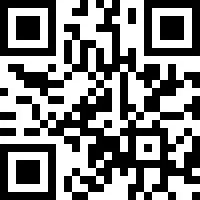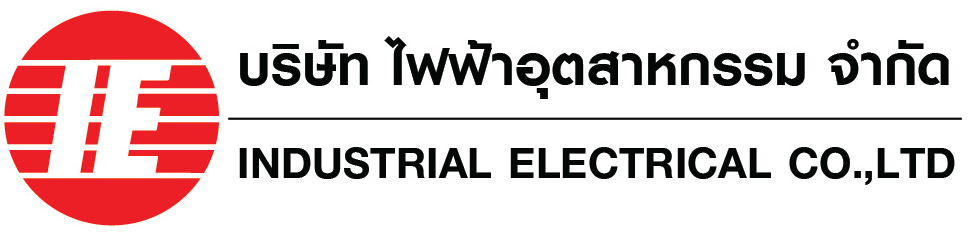- เครื่องมือทดสอบอุปกรณ์ไฟฟ้าอิเล็กทรอนิกส์
- เครื่องทดสอบแบตเตอรี่ (Battery Tester)
- เครื่องวัดความต้านทาน (Resistance Meter, milliohm)
- เครื่องวัดแอลซีอาร์ (LCR Meters, Impedance Analyzers, Capacitance Meters)
- เครื่องทดสอบความปลอดภัยทางไฟฟ้า (Electrical Safety Testers)
- มัลติมิเตอร์แบบตั้งโต๊ะ (Benchtop Digital Multimeters)
- เครื่องวัดแสงเลเซอร์ (LED Optical Meters, LAN Cable Testers)
- เครื่องมือทดสอบด้าน EMC
- เครื่องมือวัดทางไฟฟ้า
- เครื่องมือวัดพลังงานและคุณภาพไฟฟ้า
- เครื่องวัดอุณหภูมิ แสง เสียง คลื่นแม่เหล็กไฟฟ้า
- เครื่องวัดและบันทึกข้อมูล (Recorder, Data Logger)
- เซอร์กิตเบรคเกอร์
- นาฬิกาตั้งเวลา
- แมคเนติกคอนแท็กเตอร์/สตาร์ทเตอร์/รีเลย์
- สเตรนเกจ โหลดเซลล์ เซนเซอร์ทางกล/ยานยนต์/โยธา
- สเตรนเกจ (Strain Gauge)
- เครื่องมือวัดการสั่นสะเทือน
- เครื่องมือสร้างความสั่นสะเทือน
- เซนเซอร์วัดการเคลื่อนไหวและทิศทาง (Inertial sensor)
- เซนเซอร์วัดค่าความเร่ง หรือ แรงสั่นสะเทือน (Acceleration Transducers)
- เซนเซอร์วัดค่าแรงบิด (Torque Transducers)
- เซนเซอร์วัดระยะ (Potentiometer)
- เซนเซอร์วัดระยะขจัด (Displacement Transducer)
- เซนเซอร์วัดแรงดัน (Pressure Transducers)
- โหลดเซลล์ (Load Cell)
- Automotive measurement system
- Bridge Box
- Data logger (Static)
- Indicator and amplifier
- Recoder (Dynamic)
- Wireless logger
- XY Monitor
- เซนเซอร์วัดความเครียด (Strain Transducers)
- เซนเซอร์วัดความเอียง (Inclinometer)
- เซนเซอร์วัดระดับน้ำ (Water Level Meter)
- ออสซิลโลสโคป และเครื่องกำเนิดสัญญาณ
- เครื่องทำน้ำอุ่น-น้ำร้อน
- Air Quality
- Controllers
- Encoder
- Flame Safeguard Controls
- Flow
- Indicator / Counter
- Level
- PLC / Smart Relay / HMI
- Positioner
- Power Meter / Software Management
- Pressure / Differential Pressure
- Sensor
- Signal Transmitter
- Solenoid Valve : Parker
- 2-way valve (Lucifer)
- 2-way valve (Skinner)
- 3 & 4-way valve (Lucifer)
- 3-way valve (Skinner)
- angle body valve (Korea-CHN)
- coil explosion proof (Lucifer & Skinner)
- fast switching (textile) (Lucifer)
- general purpose & automation (SCEM)
- Heating (SCEM)
- hot water & steam valve (SCEM / Korea-CHN)
- NAMUR valve (Korea-CHN)
- NAMUR valve (Lucifer)
- oil burner (Lucifer)
- PET bottle (Lucifer)
- stainless steel valve (Korea-CHN)
- Temperature
- Testing Instrument
- Soft Starters
- Variable Speed Drive
- โซลูชั่น (Solutions)
- เครื่องมือทดสอบสายเครือข่าย
- Brands
- News
- Contact us
- About us
- Products
สินค้าที่จัดจำหน่าย
-
เครื่องมือทดสอบอุปกรณ์ไฟฟ้าอิเล็กทรอนิกส์
- เครื่องทดสอบแบตเตอรี่ (Battery Tester)
- เครื่องวัดความต้านทาน (Resistance Meter, milliohm)
- เครื่องวัดแอลซีอาร์ (LCR Meters, Impedance Analyzers, Capacitance Meters)
- เครื่องทดสอบความปลอดภัยทางไฟฟ้า (Electrical Safety Testers)
- มัลติมิเตอร์แบบตั้งโต๊ะ (Benchtop Digital Multimeters)
- เครื่องวัดแสงเลเซอร์ (LED Optical Meters, LAN Cable Testers)
- เครื่องมือทดสอบด้าน EMC
เครื่องมือทดสอบอุปกรณ์ไฟฟ้าอิเล็กทรอนิกส์หมวดหมู่สินค้า - เครื่องมือวัดทางไฟฟ้า
-
เครื่องมือวัดพลังงานและคุณภาพไฟฟ้า
เครื่องมือวัดพลังงานและคุณภาพไฟฟ้าหมวดหมู่สินค้าแบรนด์สินค้า
-
เครื่องวัดอุณหภูมิ แสง เสียง คลื่นแม่เหล็กไฟฟ้า
เครื่องวัดอุณหภูมิ แสง เสียง คลื่นแม่เหล็กไฟฟ้า
-
เครื่องวัดและบันทึกข้อมูล (Recorder, Data Logger)
เครื่องวัดและบันทึกข้อมูล (Recorder, Data Logger)
-
เซอร์กิตเบรคเกอร์
เซอร์กิตเบรคเกอร์
-
นาฬิกาตั้งเวลา
นาฬิกาตั้งเวลาหมวดหมู่สินค้าแบรนด์สินค้า
-
แมคเนติกคอนแท็กเตอร์/สตาร์ทเตอร์/รีเลย์
แมคเนติกคอนแท็กเตอร์/สตาร์ทเตอร์/รีเลย์
-
สเตรนเกจ โหลดเซลล์ เซนเซอร์ทางกล/ยานยนต์/โยธา
- สเตรนเกจ (Strain Gauge)
- เครื่องมือวัดการสั่นสะเทือน
- เครื่องมือสร้างความสั่นสะเทือน
- เซนเซอร์วัดการเคลื่อนไหวและทิศทาง (Inertial sensor)
- เซนเซอร์วัดค่าความเร่ง หรือ แรงสั่นสะเทือน (Acceleration Transducers)
- เซนเซอร์วัดค่าแรงบิด (Torque Transducers)
- เซนเซอร์วัดระยะ (Potentiometer)
- เซนเซอร์วัดระยะขจัด (Displacement Transducer)
- เซนเซอร์วัดแรงดัน (Pressure Transducers)
- โหลดเซลล์ (Load Cell)
- Automotive measurement system
- Bridge Box
- Data logger (Static)
- Indicator and amplifier
- Recoder (Dynamic)
- Wireless logger
- XY Monitor
- เซนเซอร์วัดความเครียด (Strain Transducers)
- เซนเซอร์วัดความเอียง (Inclinometer)
- เซนเซอร์วัดระดับน้ำ (Water Level Meter)
สเตรนเกจ โหลดเซลล์ เซนเซอร์ทางกล/ยานยนต์/โยธาหมวดหมู่สินค้าแบรนด์สินค้า -
ออสซิลโลสโคป และเครื่องกำเนิดสัญญาณ
ออสซิลโลสโคป และเครื่องกำเนิดสัญญาณหมวดหมู่สินค้าแบรนด์สินค้า
-
เครื่องทำน้ำอุ่น-น้ำร้อน
เครื่องทำน้ำอุ่น-น้ำร้อนหมวดหมู่สินค้า
-
Air Quality
Air Qualityหมวดหมู่สินค้าแบรนด์สินค้า
-
Controllers
Controllersหมวดหมู่สินค้า
-
Encoder
Encoderหมวดหมู่สินค้าแบรนด์สินค้า
-
Flame Safeguard Controls
Flame Safeguard Controlsหมวดหมู่สินค้าแบรนด์สินค้า
-
Flow
Flow
-
Indicator / Counter
Indicator / Counterหมวดหมู่สินค้า
-
Level
Levelหมวดหมู่สินค้า
-
PLC / Smart Relay / HMI
PLC / Smart Relay / HMIหมวดหมู่สินค้า
-
Positioner
Positionerหมวดหมู่สินค้าแบรนด์สินค้า
-
Power Meter / Software Management
Power Meter / Software Managementหมวดหมู่สินค้า
-
Pressure / Differential Pressure
Pressure / Differential Pressure
-
Sensor
Sensor
-
Signal Transmitter
Signal Transmitterหมวดหมู่สินค้าแบรนด์สินค้า
-
Solenoid Valve : Parker
- 2-way valve (Lucifer)
- 2-way valve (Skinner)
- 3 & 4-way valve (Lucifer)
- 3-way valve (Skinner)
- angle body valve (Korea-CHN)
- coil explosion proof (Lucifer & Skinner)
- fast switching (textile) (Lucifer)
- general purpose & automation (SCEM)
- Heating (SCEM)
- hot water & steam valve (SCEM / Korea-CHN)
- NAMUR valve (Korea-CHN)
- NAMUR valve (Lucifer)
- oil burner (Lucifer)
- PET bottle (Lucifer)
- stainless steel valve (Korea-CHN)
Solenoid Valve : Parkerหมวดหมู่สินค้าแบรนด์สินค้า -
Temperature
Temperatureหมวดหมู่สินค้า
-
Testing Instrument
Testing Instrument
-
Soft Starters
Soft Startersหมวดหมู่สินค้าแบรนด์สินค้า
-
Variable Speed Drive
Variable Speed Driveหมวดหมู่สินค้าแบรนด์สินค้า
-
โซลูชั่น (Solutions)
โซลูชั่น (Solutions)หมวดหมู่สินค้าแบรนด์สินค้า
-
เครื่องมือทดสอบสายเครือข่าย
เครื่องมือทดสอบสายเครือข่ายหมวดหมู่สินค้าแบรนด์สินค้า
- Brands
- Automation Components, LLC (ACI)
- Azbil
- Dwyer
- E.MC
- Fluke Networks
- Fuji Electric
- HENGSTLER
- Highlight
- HIOKI
- Hitrol
- Hyundai
- IE
- IMV
- JOVEN
- Kistler
- Kyokuto
- Leuze
- M-System
- MERZ
- Microstrain
- NoiseKen
- Omega Engineering
- Orbis
- Parker
- PEPPERL+FUCHS
- Pro-face
- Racelogic
- Schneider Electric
- SIEMENS
- TES
- Testo
- TML
- Togami
- Toshiba
- Viva
- West
- ช้าง
- ตรากวาง
- 30 West
- News & Articles
- Contact us
- About us

-
เครื่องมือทดสอบอุปกรณ์ไฟฟ้าอิเล็กทรอนิกส์
- Home /
- News & Articles /
- การสื่อสารกับอุปกรณ์ทั่วๆไปแบบ ASCII ทาง Ethernet ...
การสื่อสารกับอุปกรณ์ทั่วๆไปแบบ ASCII ทาง Ethernet
| Technical Information - SiemensCategories
โดยปกติแล้วการสื่อสารในรูปแบบ ASCII มักจะใช้ในการสื่อสารแบบ serial เป็นหลัก แต่บางกรณีเราก็พบว่าบางอุปกรณ์ใช้การสื่อสารแบบ ASCII บนระบบ Ethernet เช่นกัน
ในบทความนี้จะเป็นการสอนการรับส่งข้อมูลแบบ ASCII บนระบบ Ethernet (TCP) ด้วยการใช้คำสั่ง TSEND_C และ TRCV_C ซึ่งเป็นคำสั่งใหม่ที่รวมการสร้าง connection ไว้ใน block เดียว โดยเราจะจำลองอุปกรณ์ฝั่ง server ด้วยการลงโปรแกรม SocketTest ลงบน Computer นั่นเอง
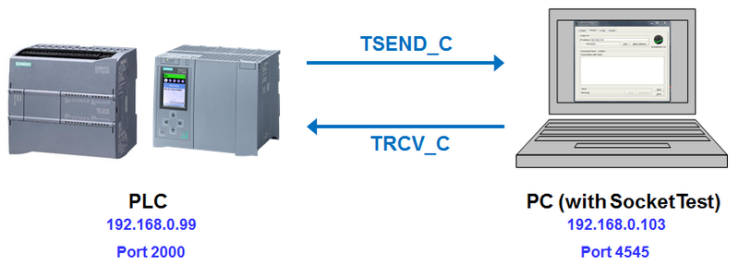
เตรียมข้อมูลเพื่อใช้เก็บข้อมูลการรับ-ส่ง
1. สร้าง Data block เพื่อเป็นที่เก็บข้อมูลสำหรับการส่ง กรณีนี้สร้างเป็น Array of Char
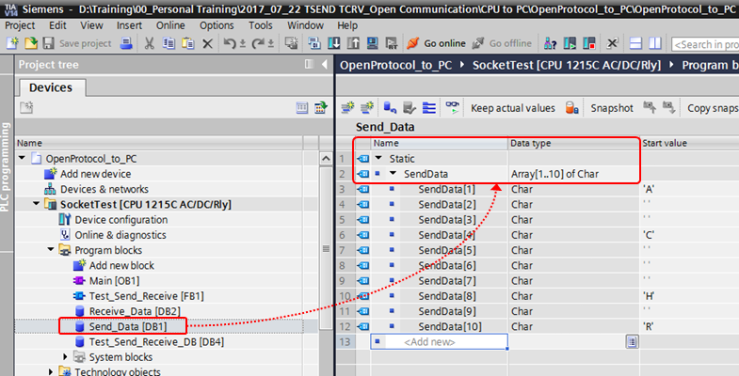
2. สร้าง Data block เพื่อเป็นที่เก็บข้อมูลสำหรับการรับเข้ามา กรณีนี้สร้างเป็น Array of Char
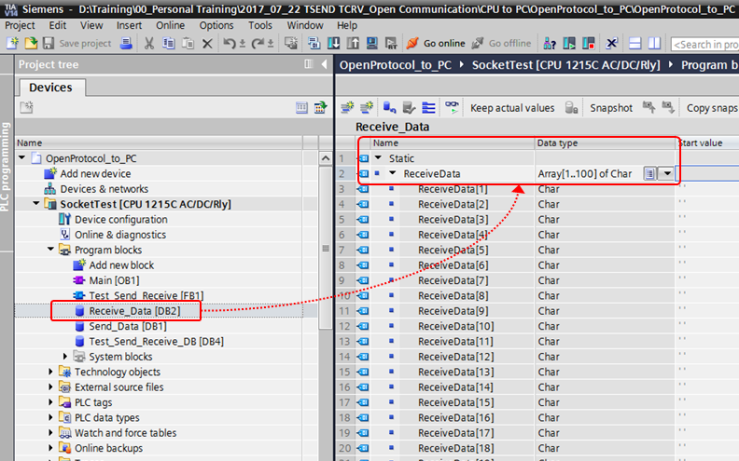
การรับข้อมูล TRCV_C
1. ให้วางคำสั่ง TRCV_C มาที่โปรแกรมของเรา ในกรณีนี้เราสร้าง Function block ชื่อว่า Test_Send_Receive เอาไว้เพื่อความเป็นระเบียบ ดังนั้นจึงเอา TRCV_C ไปไว้ในนี้ (สังเกตว่าเราใช้รูปแบบ Multi instance DB ดูเรื่องการใช้งาน Instance DB แบบต่างๆใน FB เพื่อประสิทธิภาพสูงสุด)
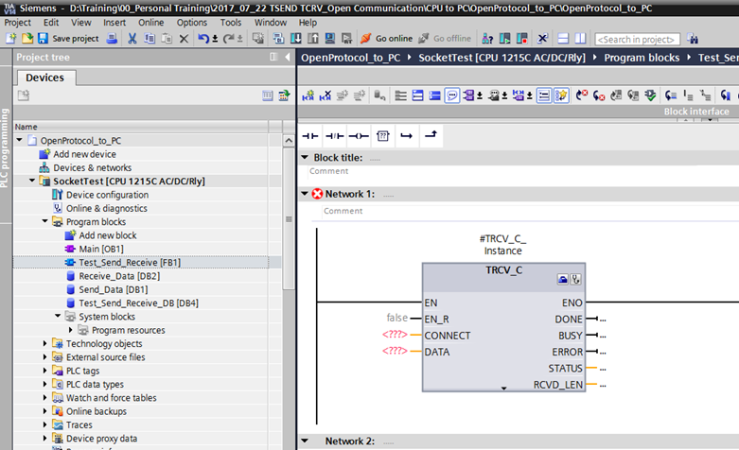
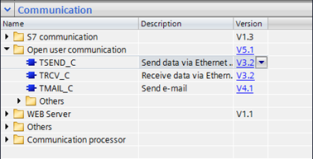
2. ตั้งค่าให้กับ block TRCV_C โดยเลือก Partner เป็นแบบ Unspecified เพราะเราต้องการส่งข้อมูลหาอุปกรณ์อื่นทั่วๆไป

3. ในส่วนของ Connection data ให้เรา drop down ลงมาแล้วเลือก <new>
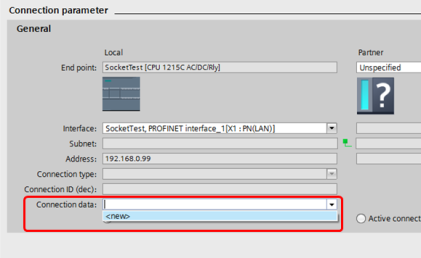
ผลที่ได้ก็คือ โปรแกรมจะสร้าง Data block เพื่อผูกค่า parameter ในการรับข้อมูลให้ทันที
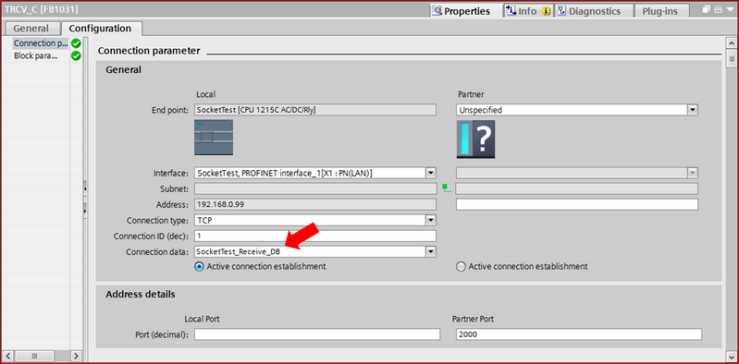
4. จากนั้นทำการใส่ข้อมูลที่เหลือให้ครบ เช่น IP address ของ PC ที่เราต้องการไปสื่อสารด้วย, port ต่างๆที่ต้องการใช้ของทั้งสองฝั่ง (ใช้ port อะไรก็ได้ที่ว่างอยู่) และในกรณีนี้เราเลือกให้ PLC เป็นคน Active connection เพื่อสร้างการเชื่อมต่อ จึงเลือก Active connection establishment ที่ฝั่ง PLC
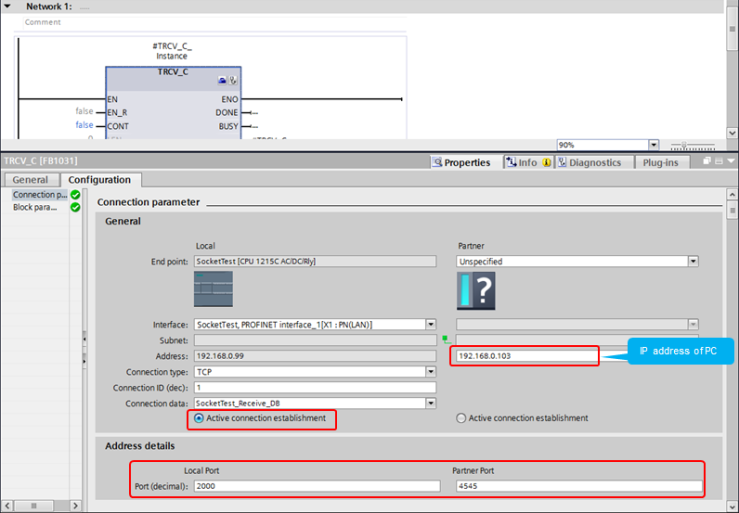
5. ใส่ parameter ที่ block TRCV_C ให้ครบ
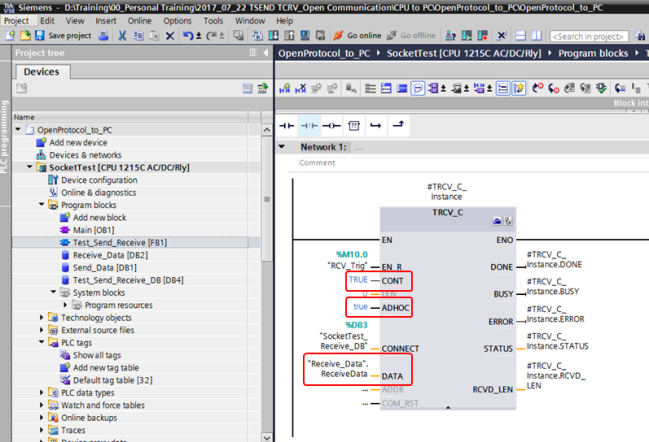
• CONT = true เพราะเราต้องการใช้เชื่อมต่อตลอดเวลา
• ADHOC = true หมายความว่าให้รับข้อมูลทันที แม้ว่าข้อมูลที่รับมาจะมีขนาดไม่เท่ากับจำนวน array ที่ตั้งเอาไว้ตรงขา DATA ก็ตาม ถ้าหากเราตั้ง ADHOC = false นั้น ขนาดของข้อมูลที่รับได้ต้องมีจำนวนเท่ากับ array ที่มาใช้รับตรงขา DATA เท่านั้นจึงจะรับได้ ไม่เช่นนั้นจะไม่เกิดการรับใดๆ
• DATA ให้ browse ไปหา array ที่เราได้สร้างมาเพื่อใช้รับข้อมูล
6. ลาก Test_Send_Receive function block มาวางที่ Main และทำการ download โปรแกรมลง PLC

ต่อไปเราจะทำการทดสอบการรับค่าที่ส่งมาจาก Computer ด้วยโปรแกรม SocketTest ซึ่งเป็นโปรแกรมฟรีที่ใช้ทดสอบการรับส่งค่าผ่านทาง TCP/IP ได้เลย เนื่องจากกรณีนี้เราถือว่าเรากำลังใช้ SocketTest แทนอุปกรณ์ในการวัดค่าต่างซึ่งจะถือว่าเป็นอุปกรณ์ Server เราจึงตั้งค่าในส่วนของ Server จากนั้นใส่ IP และ Port ของฝั่ง Computer เองแล้วกด Start Listening เพื่อรอรับการเชื่อมต่อจากฝั่ง PLC
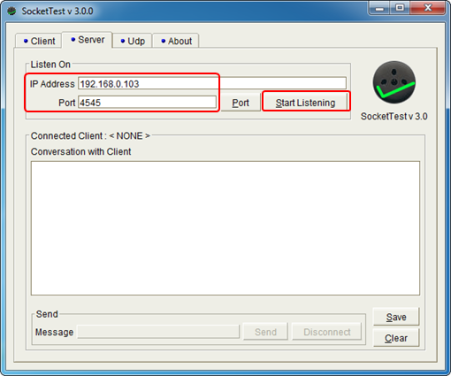
ในขณะที่ฝั่ง Computer กำลังรอรับการเชื่อมต่อจากฝั่ง PLC สังเกตว่าเราจะยังไม่สามารถพิมพ์ข้อความอะไรได้ จนกว่าจะมีการเชื่อมต่อเกิดขึ้น
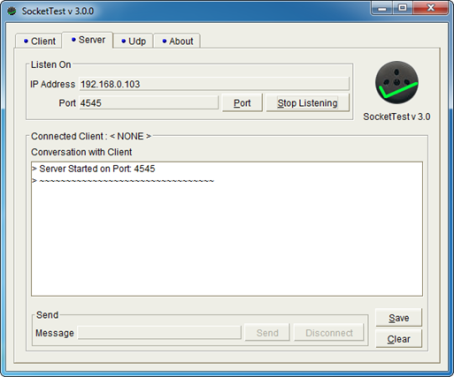
ซึ่งการเชื่อมต่อจากฝั่ง PLC เกิดขึ้นได้นั้น ก็เพราะเราตั้งค่าขา CONT เป็น true ไว้ตลอดนั่นเอง

เมื่อการเชื่อมต่อสำเร็จ จะเห็นว่าที่ฝั่ง SocketTest จะขึ้นว่ามี New Client หมายเลข IP 192.168.0.99 มาเชื่อมต่อกับมันแล้ว และสังเกตว่าช่อง Message จะสามารถพิมพ์ข้อความได้แล้วด้วย
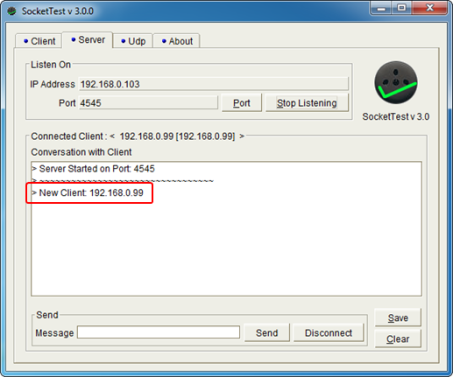
ให้ทำการ Trig ขา EN_R ให้เป็น true เพื่อเริ่มทำการรับข้อมูลจากฝั่ง SocketTest

ให้พิมพ์ข้อความอะไรก็ได้ไปช่อง Message แล้วกด Send

เราก็จะสามารถรับข้อมูลได้แล้ว และจะนำข้อมูลไปเก็บที่ Data block ที่เราได้สร้างไว้เพื่อเก็บข้อความนั่นเอง สังเกตว่าเราสร้าง array ของการเก็บเอาไว้จำนวน 100 ตัว แต่ข้อมูลที่รับมามีเพียง 11 ตัวก็ยังสามารถรับข้อมูลได้ เพราะเราตั้ง ADHOC ที่ TRCV_C เป็น true เอาไว้นั่นเอง
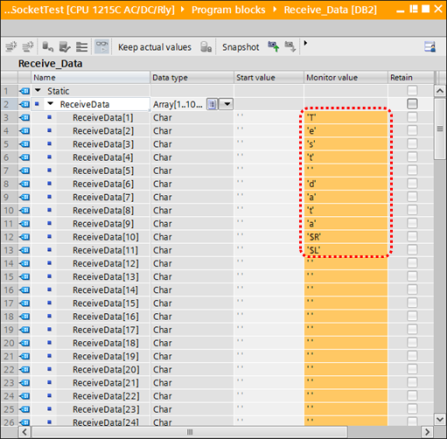
เหตุผลที่เราทำการรับข้อมูลมาเป็น Array of Char ก็เพราะว่าส่วนใหญ่แล้ว อุปกรณ์ที่ส่งค่าแบบนี้มันจะมีข้อมูลที่เราต้องการจริงๆอยู่เพียงส่วนใดส่วนหนึ่งของข้อความที่รับได้เท่านั้น เช่นมีทั้งข้อความและตัวเลขปนกันอยู่ ด้วยการใช้งานแบบ array เราสามารถเลือกดึงข้อมูลเพียงส่วนใดส่วนหนึ่งออกมาได้ง่ายขึ้น (เช่นคำสั่ง MOVE_BLK) แล้วนำไปเก็บไว้ใน array ที่สร้างมาเพื่อเก็บเฉพาะข้อมูลที่ต้องการจริงๆอีกที แล้วจึงแปลงไปเป็นตัวเลข หรือ String ตามรูปแบบข้อมูลที่ได้มา
การส่งข้อมูล TSEND_C
1. ให้วางคำสั่ง TSEND_C มาที่โปรแกรมของเรา ในกรณีนี้เราสร้าง Function block ชื่อว่า Test_Send_Receive เอาไว้เพื่อความเป็นระเบียบ ดังนั้นจึงเอา TSEND_C ไปไว้ในนี้
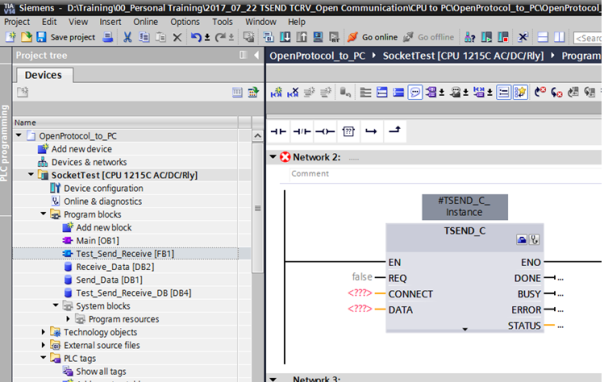
2. ตั้งค่าให้กับ block TSEND_C โดยเลือก Partner เป็นแบบ Unspecified เพราะเราต้องการส่งข้อมูลหาอุปกรณ์อื่นทั่วๆไป
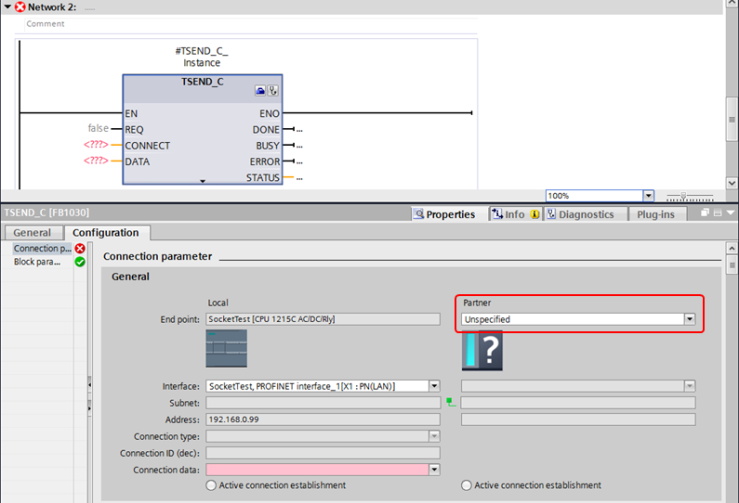
3. ในส่วนของ Connection data นั้น เราไม่ต้องสร้างใหม่ แต่ให้ใช้ DB ตัวเดียวกันกับที่สร้างเอาไว้ตอนทำ TRCV_C ได้เลย เพราะเราต้องการไปคุยกับอุปกรณ์ Computer ตัวเดียวกัน
จากนั้นทำการใส่ข้อมูลที่เหลือให้ครบ เช่น IP address ของ PC ที่เราต้องการไปสื่อสารด้วย, port ต่างๆที่ต้องการใช้ของทั้งสองฝั่ง (ใช้ port อะไรก็ได้ที่ว่างอยู่) และในกรณีนี้เราเลือกให้ PLC เป็นคน Active connection เพื่อสร้างการเชื่อมต่อ จึงเลือก Active connection establishment ที่ฝั่ง PLC
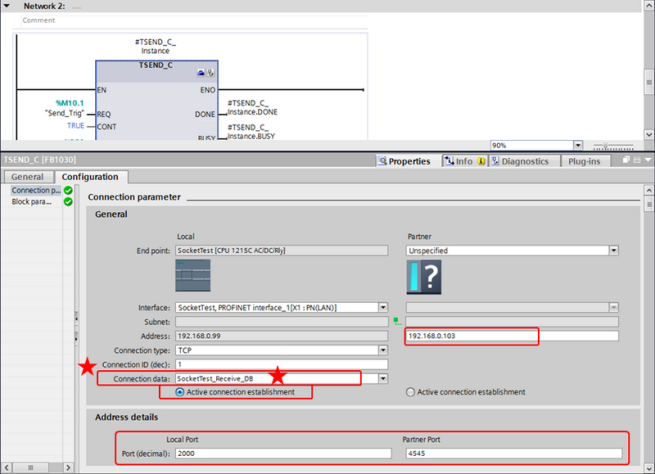
4. ใส่ parameter ที่ block TRCV_C ให้ครบ แล้วทำการ download โปรแกรมลง PLC
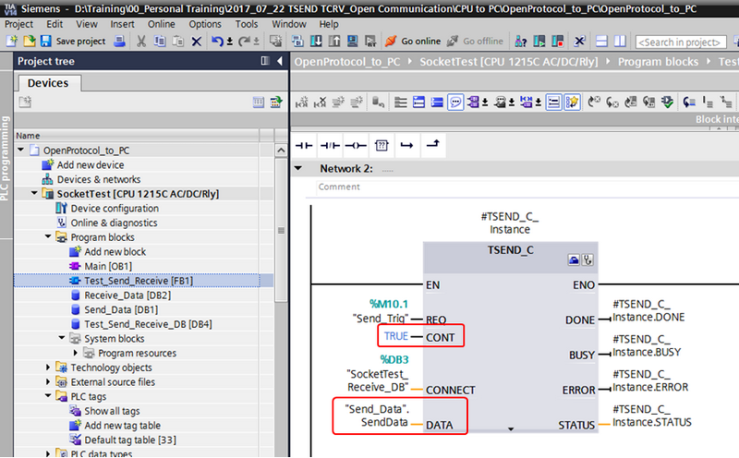
• CONT = true เพราะเราต้องการใช้เชื่อมต่อตลอดเวลา
• DATA ให้ browse ไปหา array ที่เราได้สร้างมาเพื่อใช้ส่งข้อมูล
ต่อไปเราจะทำการทดสอบการส่งค่าจาก PLC ไปยัง Computer ที่ได้ลงโปรแกรม SocketTest เอาไว้ ซึ่งตั้งค่าเหมือนกับการใช้ TRCV_C ในขั้นตอนก่อนหน้าทุกประการ เพราะเราถือว่าเรากำลังใช้ SocketTest แทนอุปกรณ์ในการวัดค่าต่าง ซึ่งจะถือว่าเป็นอุปกรณ์ Server เราจึงตั้งค่าในส่วนของ Server จากนั้นใส่ IP และ Port ของฝั่ง Computer เองแล้วกด Start Listening เพื่อรอรับการเชื่อมต่อจากฝั่ง PLC
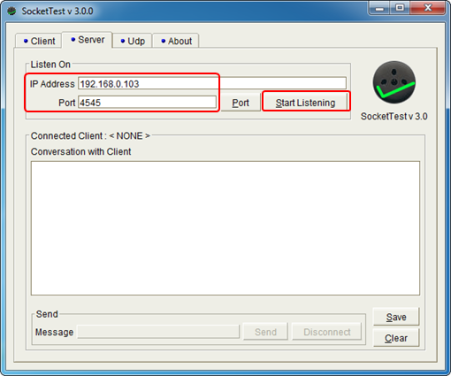
ในขณะที่ฝั่ง Computer กำลังรอรับการเชื่อมต่อจากฝั่ง PLC สังเกตว่าเราจะยังไม่สามารถพิมพ์ข้อความอะไรได้ จนกว่าจะมีการเชื่อมต่อเกิดขึ้น
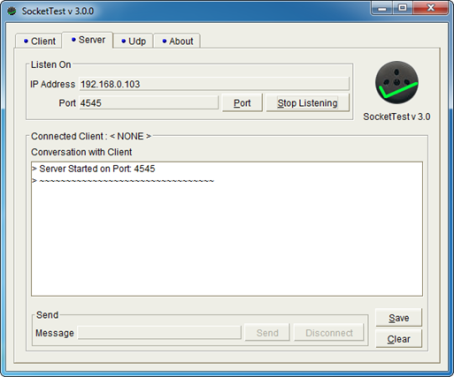
เมื่อการเชื่อมต่อสำเร็จ จะเห็นว่าที่ฝั่ง SocketTest จะขึ้นว่ามี New Client หมายเลข IP 192.168.0.99 มาเชื่อมต่อกับมันแล้ว และสังเกตว่าช่อง Message จะสามารถพิมพ์ข้อความได้แล้วด้วย (แต่คราวนี้เราไม่ได้พิมพ์อะไรเพราะต้องการทดสอบการส่งจาก PLC ไปหา Computer)
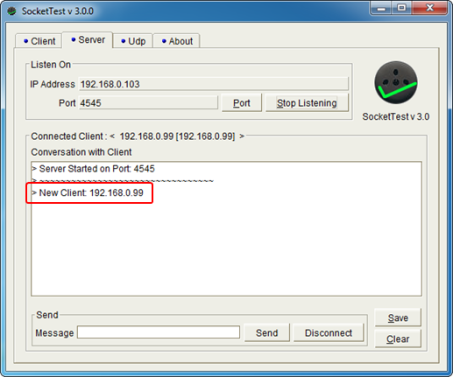
ให้เราทำการใส่ค่าที่ต้องการส่งออกจาก PLC ในส่วนของ Data block ที่เราได้สร้างเอาไว้สำหรับที่ใช้ส่งค่าออก
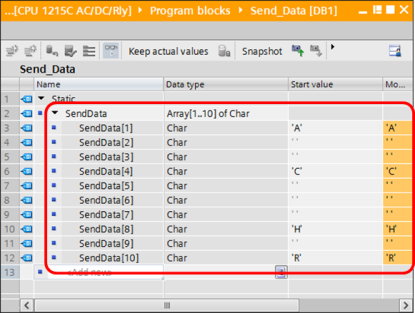
ให้ทำการ trig ที่ขา REQ เพื่อเริ่มส่งค่า

จะเห็นว่าค่าสามารถส่งออกไปยัง SocketTest ได้แล้ว
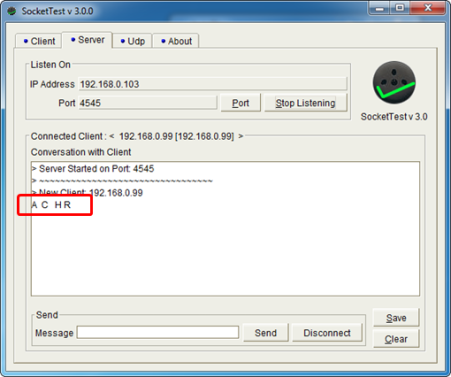
ขอให้เข้าใจว่าในกรณีนี้เราใช้ SocketTest ติดตั้งใน Computer เพื่อแทนการทำงานของอุปกรณ์อื่นๆ ซึ่งเรากำหนด port 4545 ขึ้นมาลอยๆเท่านั้น ในการใช้งานกับอุปกรณ์จริงๆเราต้องตรวจสอบด้วยว่าอุปกรณ์เหล่านั้นใช้ port อะไรในการสื่อสารผ่านทาง Ethernet แล้วกำหนด port ให้ตรงกับอุปกรณ์นั้นๆด้วย
เพิ่มเติม
- การที่เราใช้ Connection data สำหรับ TSEND_C และ TRCV_C โดยอ้างอิง Data block เดียวกันแบบที่เราทำนั้น ทำให้เราสามารถทำการรับ-ส่งข้อมูลได้พร้อมกัน
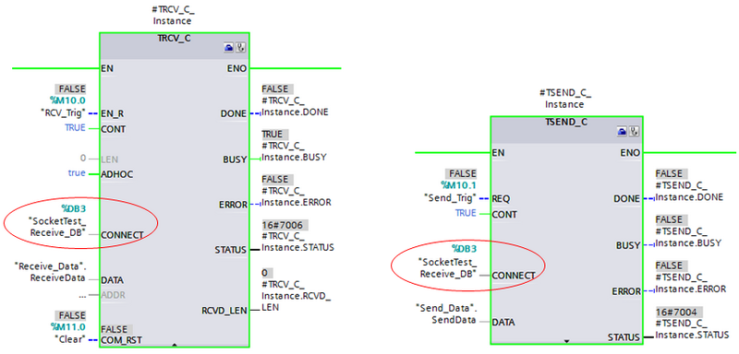
แต่หากเราใช้ Connection data คนละตัวกันนั้น จะสามารถทำงานได้ทีละคำสั่งเท่านั้น เช่นหาก TRCV_C ทำการเชื่อมต่ออยู่ TSEND_C จะไม่สามารถทำการเชื่อมต่อได้เพราะมีการเชื่อมต่ออยู่แล้ว ทำให้ต้องรอจะกว่า TRCV_C จะ disconnect ออกไป คำสั่ง TSEND_C จึงสามารถทำ connection ได้เป็นต้น
จากตัวอย่างที่เราใช้ใน TRCV_C นั้น เราสามารถทำการ on ขา EN_R เอาไว้ตลอดได้หากต้องการทำการรับค่าตลอดเวลา แต่หากเราต้องการรับค่าแบบครั้งต่อครั้ง ให้เราทำการ trig ที่ขา EN_R ทีละครั้ง
- สภาวะเริ่มต้น ขา EN_R เป็น OFF
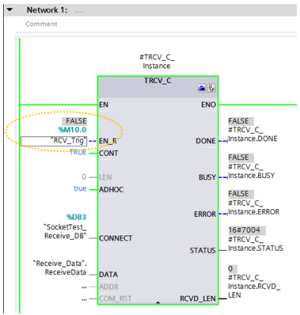
- ต่อมาทำการ trig ขา EN_R ให้เป็นขอบขาขึ้น จะเห็นว่าขา BUSY เป็น TRUE แล้วเพื่อรอรับค่า
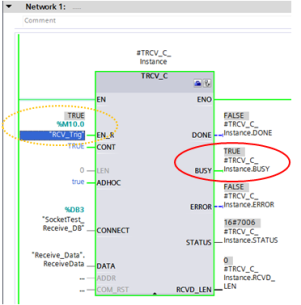
- แม้ว่าขา EN_R จะเป็น OFF แล้ว ขา BUSY ก็จะ on ค้างเพื่อรอรับข้อมูลอยู่ หลังจากนี้หามีข้อมูลเข้ามา ก็ยังคงรับข้อมูลได้และนำข้อมูลไปเก็บยัง Data block ของขา DATA ตามปกติ


 |
 |
 |
INDUSTRIAL ELECTRICAL CO., LTD.
© 2014 Copyright by ie.co.th . All Rights Reserved. |
GOOGLE MAP |
SITE MAP |
|